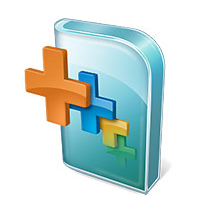**Новое обновление Task Manager: больше информации о дисках**
Важное событие для пользователей Windows: Task Manager готовится к обновлению, которое обещает улучшить пользовательский опыт, предоставляя более полные данные о доступных дисках. В настоящее время пользователи могут легко определить, являются ли их диски SSD или HDD, но подробности о типе шины, такие как NVMe или SATA, остаются неясными. Однако Microsoft активно работает над устранением этого пробела и тестирует функцию, которая будет отображать дополнительную информацию о дисках в Task Manager.
Недавно исследователь Microsoft под псевдонимом Phantomofearth обнаружил скрытое улучшение в разделе «Производительность» последней бета-версии Insider build 22635.4225. Хотя эта функция пока не активирована по умолчанию, Windows Latest успешно включил опцию отображения деталей дисков, что привело к значительному улучшению отображаемой информации. После активации пользователи могут видеть тип диска, четко указанный в скобках рядом с каждым доступным диском на их ПК. Например, NVMe SSD обозначается как SSD (NVMe), что дает более ясное представление о используемом оборудовании.
Кроме того, тип диска также указан в разделе ниже графика производительности, что резко контрастирует с текущей стабильной версией Task Manager, которая просто идентифицирует диск как SSD без уточнения типа. Это улучшение является шагом вперед в превращении Task Manager в более информативный инструмент для пользователей, желающих внимательно следить за производительностью своей системы.
Несмотря на похвальное введение деталей о типе диска, остается призыв к Microsoft расширить доступную информацию в разделе «Производительность». Одним из значительных дополнений было бы включение данных о температуре дисков. В настоящее время Task Manager предоставляет данные о температуре для двух установленных на системе GPU, но игнорирует температуру CPU и дисков. Пользователи должны переходить в приложение «Настройки», глубоко в раздел «Хранилище», чтобы получить эту информацию.
Включение статистики температуры для установленных дисков позволило бы пользователям более эффективно контролировать свое оборудование, позволяя раннее обнаружение потенциальных проблем. То же самое относится и к показаниям температуры CPU, которые давно отсутствуют в Task Manager. В настоящее время пользователи часто вынуждены полагаться на сторонние приложения или заходить в BIOS для получения этой критической информации. Устранив эти недостатки, Microsoft могла бы значительно улучшить функциональность Task Manager, сделав его более мощным инструментом для управления системой.